Vous souhaitez créer une sonnerie personnalisée pour votre téléphone ? Comment faire une sonnerie ? Pour résoudre ce problème, présentez ici 2 meilleures solutions pour créer une sonnerie personnalisée pour les téléphones iPhone et Android. Plongeons-nous maintenant dans cet article !
Habituellement, les téléphones portables vous proposent une sélection de sonneries parmi lesquelles choisir. Mais si vous n'aimez pas les sonneries par défaut et que vous souhaitez créer une sonnerie à partir de votre chanson ou de vos enregistrements préférés, vous devez lire attentivement cet article. Cet article vous apprendra comment créer une sonnerie pour les téléphones iPhone et Android. Si vous avez besoin d'extraire des MP3 d'une vidéo, MiniTool MovieMaker vous aidera !
Comment créer une sonnerie pour iPhone
Cette partie va parler de comment créer une sonnerie et comment ajouter une sonnerie à l'iPhone. Voici les guides étape par étape.
Comment créer une sonnerie personnalisée pour iPhone
Étape 1. Lancez iTunes sur votre ordinateur. Si vous utilisez un ordinateur Windows, vous devez d'abord télécharger et installer iTunes.
Étape 2. Trouvez la chanson que vous aimez utiliser ou importez votre enregistrement sur iTunes.
Étape 3. Faites un clic droit sur la chanson et choisissez Informations sur la chanson option dans la liste déroulante.
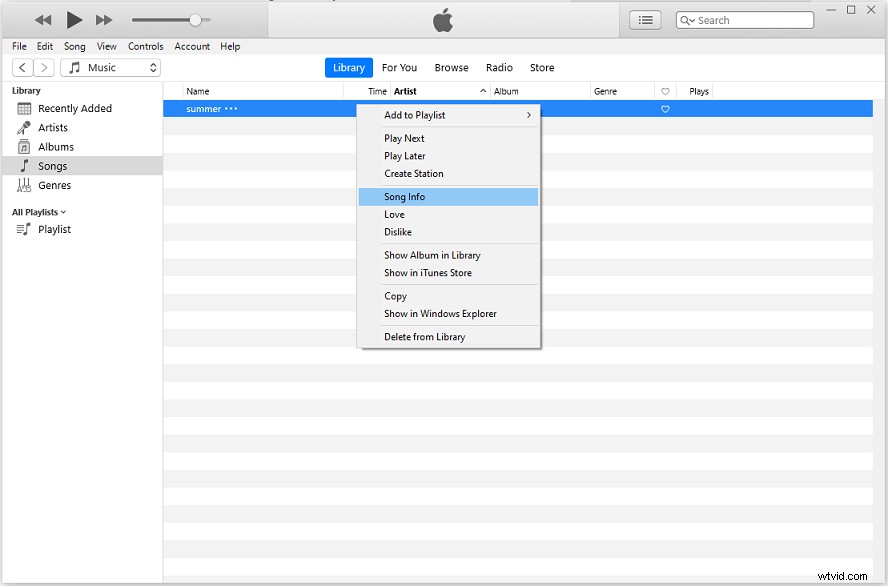
Étape 4. À partir des informations sur la chanson fenêtre, passez aux Options et commencez à choisir jusqu'à 30 secondes d'extrait de la chanson.
Étape 5. Modifiez les heures dans le champ de démarrage et le champ d'arrêt. Appuyez ensuite sur OK bouton pour enregistrer la modification.
Étape 6. Assurez-vous que la chanson est sélectionnée et appuyez sur Fichier dans la barre de menus. Accédez ensuite à Convertir> Créer une version AAC .
Étape 7. Plus tard, vous verrez l'émission de sonnerie créée dans la bibliothèque musicale.
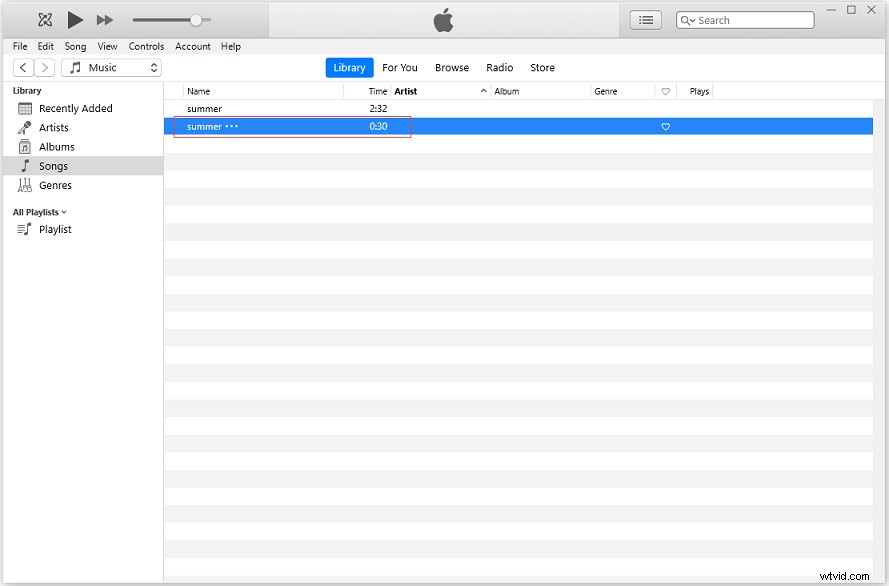
Étape 8. Faites un clic droit sur la sonnerie et choisissez Afficher dans le Finder ou Afficher dans l'Explorateur Windows . Copiez le fichier et collez-le sur le bureau. Supprimez ensuite la version AAC d'iTunes.
Étape 9. Allez sur le bureau et modifiez l'extension du fichier de sonnerie de .m4a à .m4r.
Article connexe :M4A en M4R - Comment convertir M4A en M4R gratuitement ?
Comment ajouter une sonnerie à l'iPhone
Étape 1. Connectez votre iPhone au PC et appuyez sur l'icône iPhone dans le coin supérieur gauche d'iTunes.
Étape 2. Sous la sélection Résumé, cochez la case Gérer manuellement la musique et les vidéos case et cliquez sur Appliquer> Synchroniser et remplacer .
Étape 3. Dans le panneau de gauche, cliquez sur Sons sous Appareils rubrique.
Étape 4. Maintenant, choisissez le fichier de sonnerie et faites-le glisser du bureau vers les Tonalités rubrique.
Étape 5. Après cela, allez dans Paramètres sur votre iPhone et cliquez sur Sons> Sons et haptiques> Sonnerie .
Étape 6. Trouvez la sonnerie créée et sélectionnez-la pour la définir comme sonnerie par défaut.
Comment créer une sonnerie pour Android
Pour créer une sonnerie pour un téléphone Android, voici une solution simple :utiliser un créateur de sonneries en ligne. Ici, recommandez Ringtone Maker.
Suivez les étapes ci-dessous pour savoir comment créer une sonnerie pour Android en ligne.
Étape 1. Visitez le site Web Ringtone Maker.
Étape 2. Téléchargez la chanson souhaitée à partir de votre téléphone Android.
Étape 3. Déplacez ensuite le point de début/fin vers la droite/gauche pour couper la partie indésirable du morceau.
Étape 4. À la fin, appuyez sur CRÉER UNE SONNERIE pour enregistrer la sonnerie.
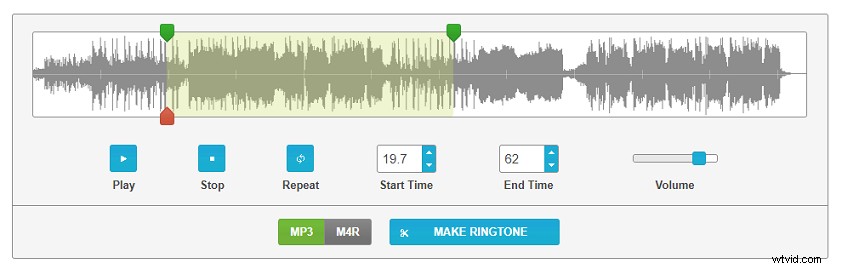
Étape 5. Ouvrez ensuite les Paramètres sur votre téléphone Android, accédez à Son> Sonnerie pour la définir comme sonnerie.
Conclusion
Après avoir lu cet article, vous devez savoir comment créer une sonnerie pour iPhone et Android. Maintenant, essayez de créer une sonnerie personnalisée pour votre téléphone portable !
